Apakah Anda ingin membuat server Discord Anda sendiri? Jika ya, artikel ini akan memberikan panduan langkah demi langkah yang akan membantu Anda memulai. Discord telah menjadi tempat yang populer bagi komunitas online, dan dengan pandemi COVID-19, semakin banyak orang yang bergabung dalam aktivitas online. Discord menawarkan banyak fitur menarik, termasuk generator link undangan, alat komunikasi suara dan teks yang hebat, serta kemampuan untuk berbagi pesan, gambar, dan video. Dalam artikel ini, kami akan menjelaskan langkah-langkah penting untuk membuat server Anda sendiri.
Langkah 1: Mulai
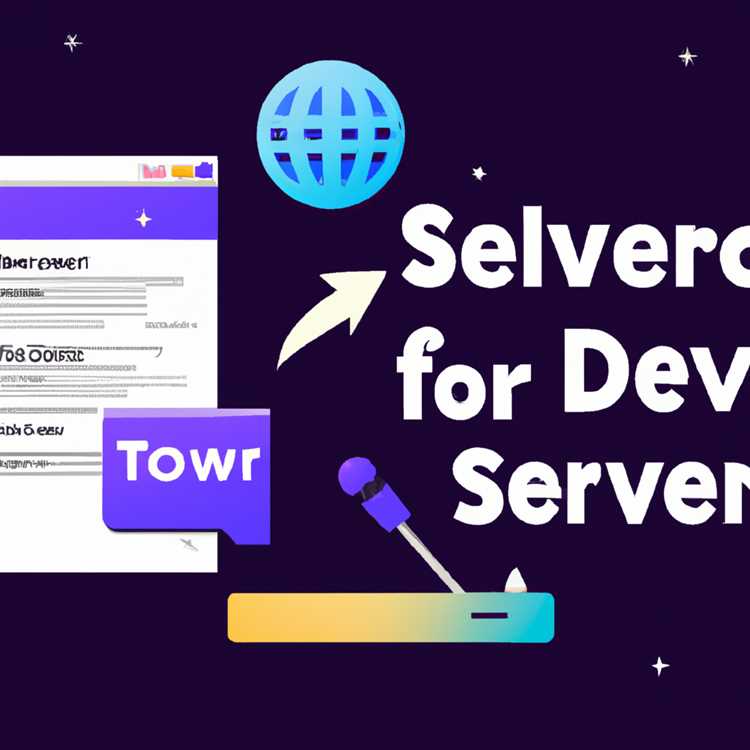
Langkah pertama dalam membuat server Discord adalah membuat akun Discord jika Anda belum memiliki satu. Setelah Anda membuat akun atau masuk ke akun yang ada, Anda dapat memulai proses pembuatan server. Untuk melakukannya, klik ikon "plus" di sebelah kiri sidebar Discord dan pilih "Create a Server".
Langkah 2: Nama dan Gambar
Setelah memilih "Create a Server", Anda akan diminta untuk memberi server Anda nama. Pilihlah kata-kata yang relevan dengan tema atau tujuan server Anda. Selanjutnya, Anda dapat memilih gambar yang akan mewakili server Anda. Jika Anda belum memiliki gambar yang sesuai, Anda dapat menggunakan yang disediakan oleh Discord atau mengupload gambar pribadi.
Langkah 3: Pengaturan Server
Setelah menentukan nama dan gambar server, langkah berikutnya adalah mengatur preferensi server Anda. Anda dapat memilih dalam beberapa kategori opsional, termasuk verifikasi email, filter untuk tautan dan file yang tidak pantas, dan lainnya. Pilihlah pengaturan yang sesuai untuk server Anda.
Langkah 4: Undang Teman
Server Discord paling sering digunakan untuk komunikasi dalam kelompok atau komunitas tertentu. Oleh karena itu, langkah selanjutnya adalah mengundang teman-teman atau anggota komunitas Anda ke dalam server. Discord menyediakan berbagai cara untuk mengundang orang, termasuk melalui undangan link dan melalui penggunaan fitur "Invite People".
Langkah 5: Memulai!
Sekarang server Anda telah dibuat dan anggota telah diundang, saatnya untuk memulai menggunakan Discord! Anda dapat mencoba mengatur saluran teks dan suara, mengirim pesan, membagikan gambar dan video, menggunakan emoji, dan banyak lagi. Kustomisasi server Anda sesuai dengan preferensi Anda yang bisa disesuaikan dengan keinginan Anda agar terlihat menarik dan sesuai dengan tema server Anda.
Dengan panduan langkah demi langkah ini, Anda dapat dengan mudah membuat dan memulai server Discord yang khusus untuk Anda dan komunitas Anda. Jangan ragu untuk mengeksplorasi semua fitur yang ditawarkan Discord dan membuat server Anda menjadi tempat yang seru dan menyenangkan bagi semua anggotanya!
Cara Membuat Server Discord
Jika Anda ingin membuat server Discord sendiri, berikut adalah panduan langkah demi langkah untuk membantu Anda memulai:
Langkah 1: Akses Akun Discord Anda
Pertama, pastikan Anda sudah memiliki akun Discord. Jika belum, Anda dapat mendaftar secara gratis di situs web Discord. Setelah memiliki akun, masuk dan buka aplikasi desktop atau ponsel Discord.
Langkah 2: Membuat Server Baru
Setelah masuk ke akun Discord Anda, klik ikon "Tambah Server" di panel kiri. Kemudian pilih opsi "Buat Server" dari menu dropdown yang muncul. Berikan nama yang relevan untuk server Anda dan pilih lokasi server yang diinginkan.
Langkah 3: Mengundang Orang Lain
Setelah server Anda dibuat, Anda dapat mengundang orang lain untuk bergabung dengan server Anda. Klik kanan pada nama server Anda di panel kiri dan pilih opsi "Undang Orang" untuk mengirim undangan melalui tautan atau melalui nama pengguna mereka.
Langkah 4: Membangun Server Anda
Saat Anda membangun server Discord Anda, Anda dapat menyesuaikan setiap aspeknya. Anda dapat menambahkan saluran (channel) tekstual atau suara, mengubah pengaturan server, dan mengedit izin anggota. Anda juga dapat menambahkan bot Discord untuk memberikan fitur tambahan ke server Anda.
Langkah 5: Melibatkan Pengguna
Untuk membangun komunitas aktif di server Discord Anda, penting untuk melibatkan pengguna. Buat saluran (channel) khusus untuk topik tertentu, adakan acara atau percakapan khusus, dan berikan perhatian kepada anggota dengan menjawab pertanyaan atau berinteraksi dengan mereka. Berusaha menciptakan pengalaman yang positif dan menarik bagi pengguna.
Langkah 6: Mengelola Server Discord Anda
Seiring dengan pertumbuhan server Discord Anda, Anda mungkin perlu melakukan beberapa pengelolaan tambahan. Pastikan Anda memahami panduan dan pedoman Discord dan secara teratur mengedit dan memperbarui server Anda, jika diperlukan. Anda juga dapat menggunakan bot Discord untuk membantu dalam pengelolaan server anda.
Dengan mengikuti langkah-langkah ini, Anda dapat membuat server Discord yang menarik, aktif, dan sesuai dengan tujuan Anda. Selamat mencoba!
Langkah Demi Langkah Panduan Pembuatan Server Discord
Apakah Anda ingin membuat server Discord yang cocok untuk komunitas Anda? Berikut adalah panduan langkah demi langkah untuk membuat server Discord:
Langkah 1: Buat Server Discord Anda Sendiri
Langkah pertama untuk membuat server Discord adalah membuatnya sendiri. Untuk melakukannya, ikuti langkah-langkah berikut:
- Buka aplikasi Discord dan masuk ke akun Anda.
- Pada panel sebelah kiri, klik tanda tambah (+) di sebelah "Server".
- Pilih opsi "Create a Server".
- Beri nama server Anda sesuai keinginan Anda dan klik "Create".
Dengan langkah ini, server Discord Anda telah berhasil dibuat!
Langkah 2: Atur Server Discord Anda
Sekarang setelah Anda membuat server Discord, ada beberapa hal yang harus Anda lakukan untuk mengatur dan merancangnya:
- Tambahkan gambar avatar atau logo server untuk membuatnya terlihat menarik.
- Sesuaikan tema server dengan mengubah latar belakang, warna, dan tata letak.
- Buat saluran teks dan kategori saluran untuk membantu mengorganisir percakapan dan konten.
- Perbarui pengaturan server untuk memenuhi kebutuhan dan preferensi Anda.
Dengan mengikuti langkah-langkah ini, server Discord Anda akan terlihat menarik dan teratur.
Langkah 3: Undang Anggota ke Server Anda
Server Discord tanpa anggota tidak akan bermanfaat, jadi undanglah teman, keluarga, atau komunitas Anda ke server Anda. Berikut adalah beberapa cara untuk mengundang anggota ke server Anda:
- Bagikan tautan undangan server kepada mereka melalui pesan teks, email, atau platform media sosial.
- Undang mereka dengan nama pengguna Discord mereka jika Anda sudah berteman dengan mereka.
- Promosikan server Anda di komunitas lain atau forum yang relevan untuk menarik anggota baru.
Dengan langkah-langkah ini, Anda akan memiliki anggota yang aktif dan bersemangat dalam server Discord Anda.
Langkah 4: Buat Server Discord Menarik bagi Anggota
Jika Anda ingin anggota server Anda tetap berkomunikasi dan terlibat, ada beberapa hal yang dapat Anda lakukan:
- Tambahkan bot Discord untuk menyediakan pengalaman yang lebih kaya dan fitur tambahan.
- Buat saluran khusus untuk minat tertentu, seperti saluran untuk membagikan meme atau bermain game.
- Promosikan kegiatan dan acara khusus yang akan diadakan dalam server Anda.
- Berikan peran khusus kepada anggota yang aktif dan berkontribusi.
- Berikan izin kepada anggota untuk mengedit dan membangun server.
Dengan mengikuti langkah-langkah ini, server Discord Anda akan menjadi tempat komunitas yang aktif dan terlibat.
Langkah 5: Budayakan dan Pertahankan Server Discord Anda
Untuk menjaga server Discord tetap hidup dan berkembang, ada beberapa tips yang dapat Anda ikuti:
- Silakan berikan perhatian dan tanggapan kepada anggota server Anda.
- Aktifkan fitur Nitro jika ingin memberikan pengalaman premium yang lebih baik kepada anggota server Anda.
- Organisir pertemuan atau acara khusus di server Anda untuk mempererat ikatan antara anggota.
- Promosikan server Anda pada platform dan komunitas lain untuk menarik pengguna baru.
- Selalu berikan perhatian kepada masukan dan umpan balik anggota untuk terus memperbaiki server Anda.
Dengan mengikuti langkah-langkah ini, server Discord Anda akan tumbuh secara bertahap dan menjadi tempat yang menyenangkan untuk berkomunikasi dan bersosialisasi.
Langkah 6: Tingkatkan Server Discord Anda
Jika Anda mencapai tahap di mana server Discord Anda sudah berhasil dan Anda ingin mengembangkannya lebih lanjut, ada beberapa hal yang dapat Anda coba:
- Perluas komunitas Anda dengan mengundang orang baru dan mengiklankan server Anda.
- Tambahkan bot yang lebih canggih dan fitur baru untuk memberikan pengalaman yang lebih lanjut kepada anggota.
- Rancang dan bangun saluran khusus yang dirancang khusus untuk minat dan kebutuhan tertentu.
- Jadilah tuan rumah acara khusus, turnamen, atau kompetisi untuk menghibur anggota server Anda.
Dengan mengikuti langkah-langkah ini, server Discord Anda akan menjadi tempat yang semakin berkembang dan menarik bagi anggota.
Mendirikan Saluran Anda
Mendirikan saluran Anda adalah langkah penting dalam membangun komunitas Discord yang sukses. Saluran adalah tempat di mana anggota komunitas Anda dapat berinteraksi, berbagi konten, dan berpartisipasi dalam percakapan yang berbeda. Ada beberapa jenis saluran yang dapat Anda buat, yang melayani tujuan yang berbeda, seperti:
- Saluran Teks: Saluran ini digunakan untuk berbicara melalui teks. Ini adalah saluran dasar yang digunakan oleh banyak komunitas Discord. Anda dapat membuat saluran umum untuk percakapan sehari-hari, saluran khusus untuk topik tertentu, atau bahkan saluran pribadi.
- Saluran Suara: Saluran ini memungkinkan anggota komunitas membicarakan satu sama lain melalui suara. Ini sangat berguna dalam konteks game di mana anggota tim perlu berkomunikasi dengan cepat dan efektif.
- Saluran Berita: Saluran ini digunakan untuk membagikan berita terbaru dan informasi penting kepada anggota komunitas Anda. Anda dapat menggunakan saluran ini untuk mengumumkan acara khusus, pembaruan server, atau informasi penting lainnya.
- Saluran Media: Saluran ini dirancang khusus untuk berbagi dan mendiskusikan konten media, seperti gambar, video, dan tautan. Anggota komunitas dapat mengirimkan konten mereka sendiri atau berbagi konten yang mereka temukan menarik.
- Saluran Bot: Saluran ini diperuntukkan bagi bot yang Anda tambahkan ke server Anda. Bot dapat memberikan fungsionalitas tambahan, seperti pemutar musik, sistem tingkat, atau aliran umpan media sosial.
Untuk membuat saluran, ikuti langkah-langkah ini:
- Buka pengaturan server dengan mengklik ikon roda gigi di bagian bawah panel kiri.
- Pilih tab "Saluran" di sebelah kiri.
- Klik tombol "+" di bagian atas panel kanan.
- Beri saluran Anda nama yang sesuai dan pilih jenis saluran yang ingin Anda buat.
- Klik "Buat Saluran" untuk menyelesaikan.
Jika Anda ingin mengatur saluran lebih lanjut, Anda dapat mengakses pengaturan khusus seperti mengubah nama saluran, mengatur izin anggota, atau menambahkan logo saluran.
Mendirikan saluran yang tepat bisa memainkan peran penting dalam pertumbuhan dan keberhasilan komunitas Discord Anda. Saluran yang relevan, mudah dinavigasi, dan menawarkan nilai tambah akan menarik pengunjung baru dan mempertahankan anggota yang lebih lama. Jadi jangan ragu untuk mengambil waktu untuk memikirkan dan merancang saluran Anda dengan baik!
Membuat Kategori Channel
Salah satu langkah penting dalam membuat server Discord adalah membuat kategori channel yang memungkinkan Anda untuk mengelompokkan kanal yang serupa bersama-sama. Dengan membuat kategori channel, Anda dapat dengan mudah mengatur dan membedakan berbagai saluran dalam server Discord Anda.
Untuk membuat kategori channel, ikuti langkah-langkah berikut:
- Masuk ke server Discord yang ingin Anda buat kategori channel-nya.
- Klik ikon "+" di sebelah kiri daftar kanal Anda. Ini akan membuka jendela membuat kanal baru.
- Pilih opsi "Create Channel Category" dari menu drop-down.
- Masukkan nama untuk kategori channel baru Anda. Misalnya, Anda dapat memberinya nama "General" untuk kanal umum, atau "Marketing" untuk kanal yang berhubungan dengan pemasaran.
- Setelah Anda memberikan nama kategori channel, klik "Create" untuk membuatnya.
- Sekarang, kategori channel baru Anda akan muncul di daftar kanal Anda.
- Untuk menambahkan kanal ke dalam kategori channel, seret dan lepaskan kanal yang ingin Anda tambahkan ke dalam kategori tersebut.
- Anda juga dapat mengubah urutan kanal di dalam kategori channel dengan menyeret dan melepas mereka ke posisi yang diinginkan.
Itulah cara mudah untuk membuat kategori channel dalam server Discord Anda. Menggunakan kategori channel memungkinkan Anda untuk mengatur saluran dengan lebih teratur dan mudah untuk membedakan mereka. Jadi, segera buat kategori channel dalam server Discord Anda dan mulai mengorganisir percakapan Anda dengan lebih baik!
Mengatur Izin Akses
Salah satu fitur yang membuat Discord menjadi platform yang populer adalah kemampuannya untuk mengatur izin akses di server. Dengan mengatur izin akses, Anda dapat memberikan kontrol yang tepat kepada pengguna tertentu dalam server Anda.
Sebagai administrator server, Anda memiliki akses penuh dan dapat melakukan semua tugas di dalam server. Namun, terkadang Anda mungkin ingin memberikan beberapa izin kepada anggota server lainnya untuk membantu mengelola server Anda. Misalnya, jika Anda memiliki anggota yang ahli, Anda bisa memberikan izin kepada mereka untuk mengatur saluran suara khusus atau menghapus pesan yang tidak layak.
Ini adalah beberapa langkah untuk mengatur izin akses di server Discord:
Langkah 1: Menemui Pengaturan Server
Pertama-tama, buka aplikasi Discord dan temui server yang ingin Anda atur izinnya. Kemudian, buka pengaturan server dengan mengklik ikon gigi di pojok kanan atas jendela Discord.
Langkah 2: Membuka Pengaturan Roles
Setelah Anda membuka pengaturan server, temukan bagian "Roles" di sebelah kiri. Klik pada bagian ini untuk melihat daftar peran yang ada di server Anda.
Langkah 3: Membuat Peran Baru
Jika Anda ingin membuat peran baru untuk memberikan izin kepada anggota server, klik tombol "New Role" di bagian atas. Anda bisa memberikan nama dan warna untuk peran ini.
Langkah 4: Mengatur Izin
Setelah Anda membuat peran baru atau memilih peran yang sudah ada, klik pada peran tersebut untuk mengatur izin. Anda akan melihat daftar izin yang tersedia untuk dikonfigurasi.
Anda dapat memilih izin yang ingin Anda berikan untuk peran tersebut seperti mengirim pesan, mengajak orang lain, mengelola pesan, mengelola saluran suara, menghapus pesan, dan banyak lagi. Pilih izin yang sesuai untuk peran tersebut.
Langkah 5: Memberikan Peran kepada Pengguna
Setelah mengatur izin untuk peran, sekarang saatnya memberikan peran kepada pengguna. Klik pada ikon pengaturan pengguna di sebelah nama pengguna dan pilih opsi "Roles" di sana. Anda dapat mengklik peran yang ingin Anda berikan kepada pengguna.
Sekarang pengguna tersebut akan memiliki izin yang sesuai dengan peran yang Anda berikan. Mereka akan dapat melakukan tugas-tugas yang diizinkan oleh peran tersebut.
Ini adalah langkah-langkah dasar untuk mengatur izin akses di server Discord. Dengan pengaturan izin yang tepat, Anda dapat memiliki kontrol yang lebih baik atas server Anda dan memberikan akses kepada pengguna yang knowledgeable dan dapat dipercaya. Ini memungkinkan Anda untuk membentuk dan menjaga komunitas yang kuat di platform Discord.
Menambahkan Bot ke Server
Bot adalah program komputer yang dirancang untuk secara otomatis melakukan tindakan tertentu di server Discord. Mereka dapat membantu memoderasi server, memberikan peringatan, menjadwalkan acara, memutar musik, dan banyak lagi. Menambahkan bot ke server Discord Anda dapat memberikan banyak manfaat dan meningkatkan pengalaman pengguna.
Berikut adalah langkah-langkah tentang cara menambahkan bot ke server Anda:
1. Buat Bot
Langkah pertama adalah membuat bot baru di portal pengembang Discord. Pada dasarnya, Anda harus membuat aplikasi baru dan mengonfigurasinya sebagai bot. Anda juga akan mendapatkan token bot yang unik selama proses ini.
2. Undang ke Server
Setelah Anda membuat bot, Anda harus mendapatkan tautan undangan untuk mengundangnya ke server Anda. Tautan ini dapat dibuat di portal pengembang Discord.
3. Berikan Izin
Ketika Anda mengundang bot ke server Anda, Anda akan diminta untuk memberikan izin tertentu kepada bot tersebut. Izin ini akan menentukan apa yang bot dapat lakukan di server dan ketersediaan akses ke fitur-fitur tertentu.
4. Konfigurasikan Bot

Setelah bot ditambahkan ke server, Anda dapat mengonfigurasikannya. Beberapa bot mungkin memiliki perintah konfigurasi yang memungkinkan Anda menyesuaikan perilakunya, seperti prifiks perintah atau opsi lainnya.
5. Gunakan Perintah Bot
Setelah semuanya dikonfigurasi, Anda dapat mulai menggunakan perintah bot di server Anda. Bots umumnya memiliki perintah yang dapat diakses dengan menggunakan prifiks tertentu, yang biasanya adalah tanda seru (!) atau tanda pengolahan (>).
Dengan menambahkan bot ke server Anda, Anda dapat memperluas kemampuan server Anda dan memberikan pengalaman yang lebih baik kepada pengguna Anda. Apakah itu untuk memoderasi server, memutar musik, membuat pengumuman, atau hal-hal lainnya, bot dapat membantu Anda dalam berbagai cara.
Mengundang Teman ke Server
Setelah Anda membuat dan mengatur server Discord Anda, langkah selanjutnya adalah mengundang teman dan orang lain ke dalam server Anda. Ini adalah salah satu langkah paling penting dalam membangun komunitas Discord Anda sendiri. Ada beberapa cara untuk mengundang orang ke server Anda, berikut adalah beberapa langkah yang dapat Anda ikuti:
Mengundang Teman Melalui Tautan Undangan
1. Buka Discord dan masuk ke server yang ingin Anda undang teman Anda.
2. Klik ikon roda gigi di bagian atas server untuk mengakses pengaturan server.
3. Di sisi kiri, klik opsi "Undang Orang" untuk membuka menu undangan.
4. Di menu undangan, klik tombol "Buat Tautan" untuk membuat tautan undangan baru.
5. Setelah tautan undangan dibuat, Anda dapat menyalinnya dan membagikannya kepada teman Anda melalui pesan atau media sosial.
Mengundang Teman Melalui ID Pengguna
1. Buka Discord dan masuk ke server yang ingin Anda undang teman Anda.
2. Klik ikon roda gigi di bagian atas server untuk mengakses pengaturan server.
3. Di sisi kiri, klik opsi "Undang Orang" untuk membuka menu undangan.
4. Di menu undangan, gunakan tab "Undang dengan ID" dan masukkan ID pengguna teman yang ingin Anda undang.
5. Klik tombol "Undang" untuk mengundang teman Anda melalui ID pengguna.
Setelah teman Anda menerima undangan, mereka akan dapat bergabung dengan server Anda dan mulai berinteraksi dengan anggota lainnya. Selain itu, Anda juga dapat mengedit pengaturan undangan dan mengatur peran apa yang akan diberikan kepada orang-orang yang menggunakan undangan tersebut.
Ingatlah bahwa saat mengundang orang lain ke server Anda, penting untuk menjaga keamanan dan etika. Pastikan untuk memberi tahu teman dan anggota lain mengenai aturan dan pedoman yang berlaku di server Anda. Hal ini dapat membantu menciptakan lingkungan yang aman, positif, dan ramah bagi semua anggota.





